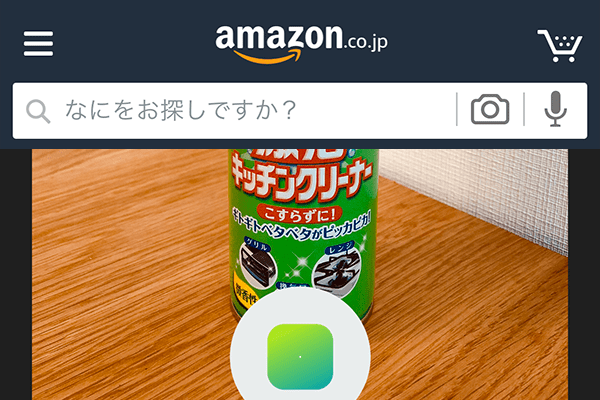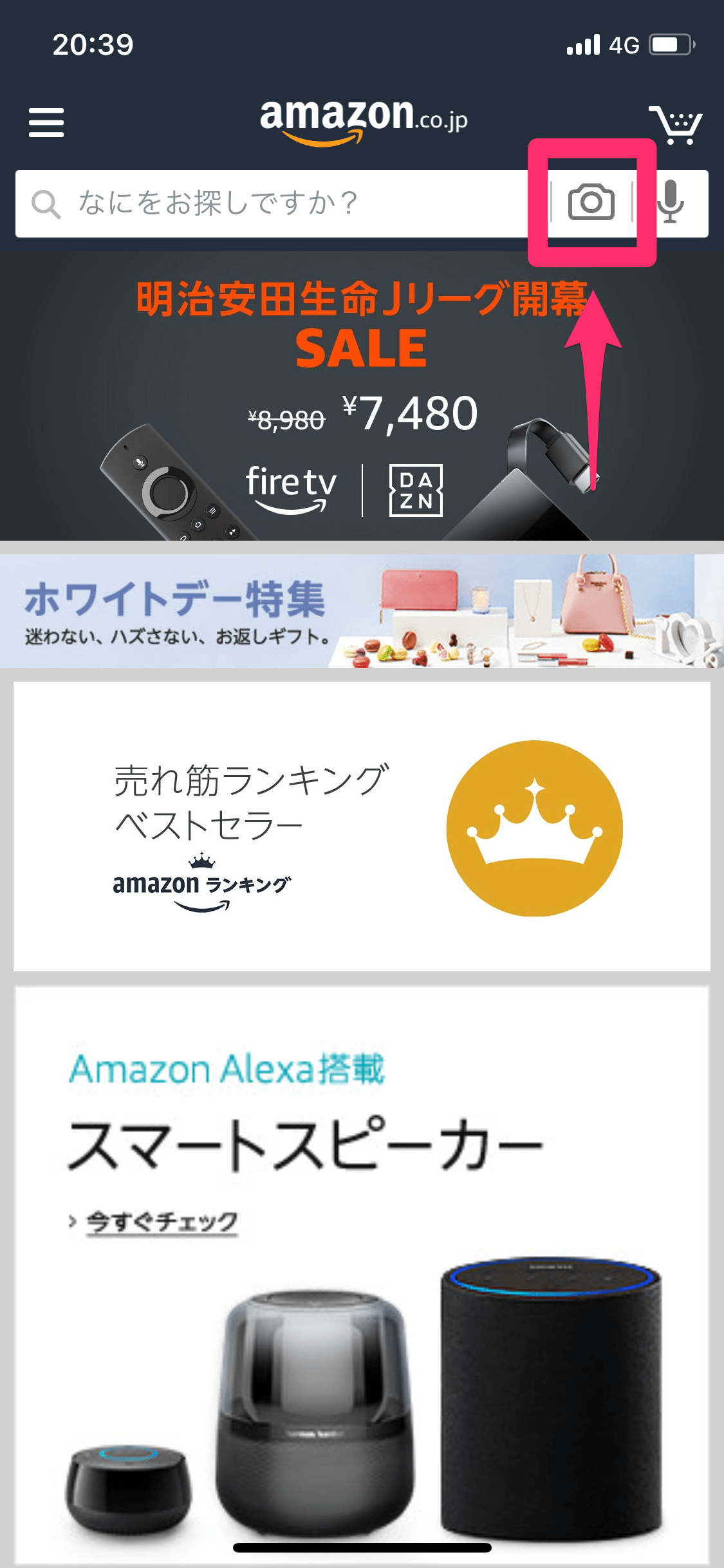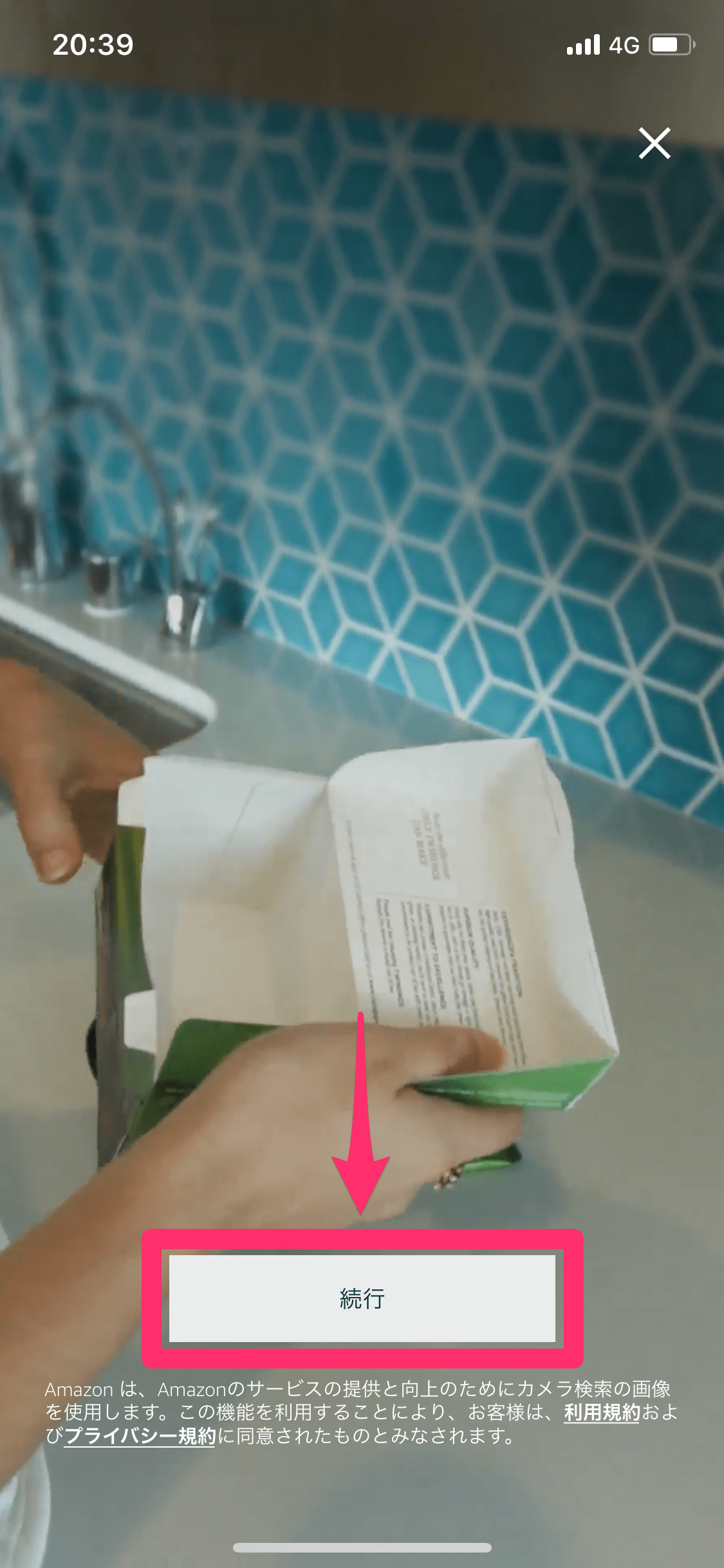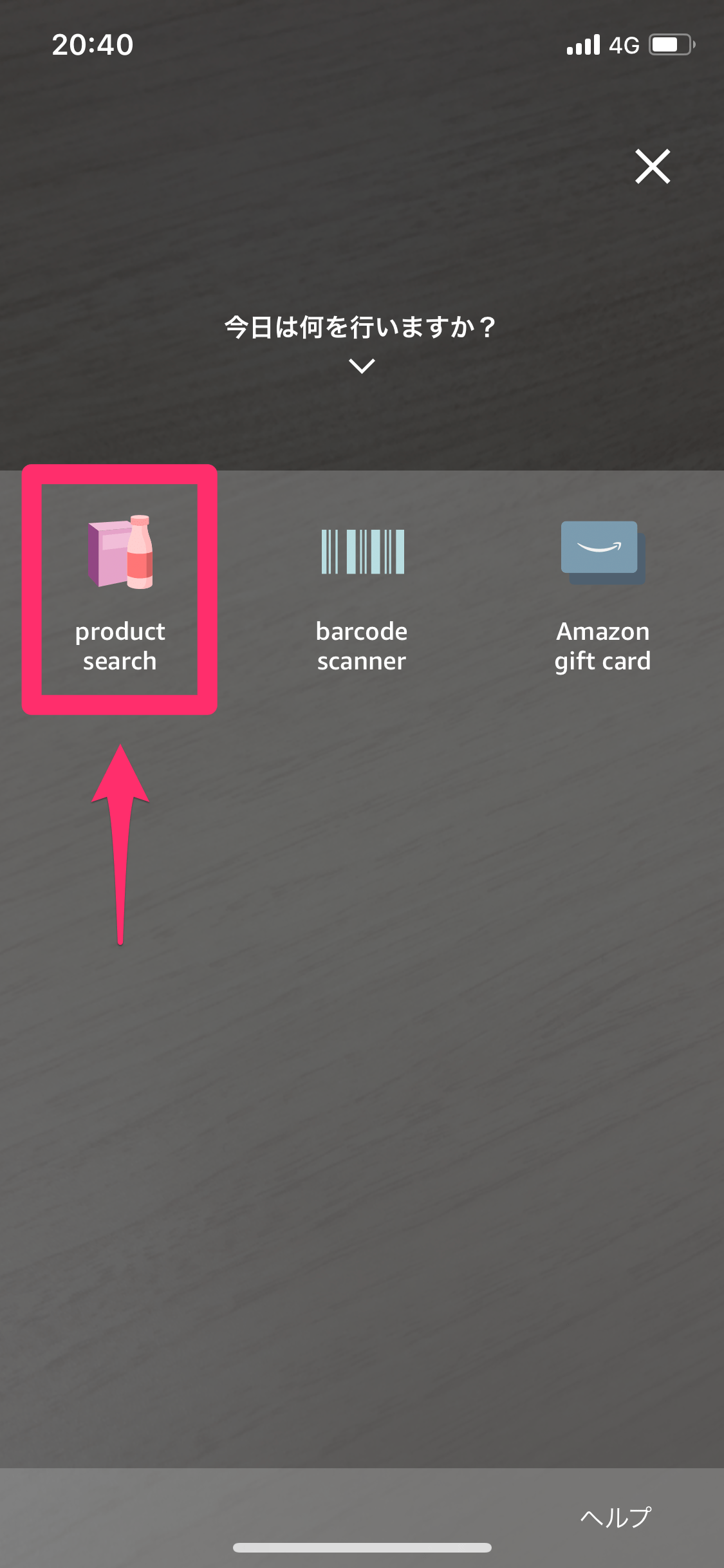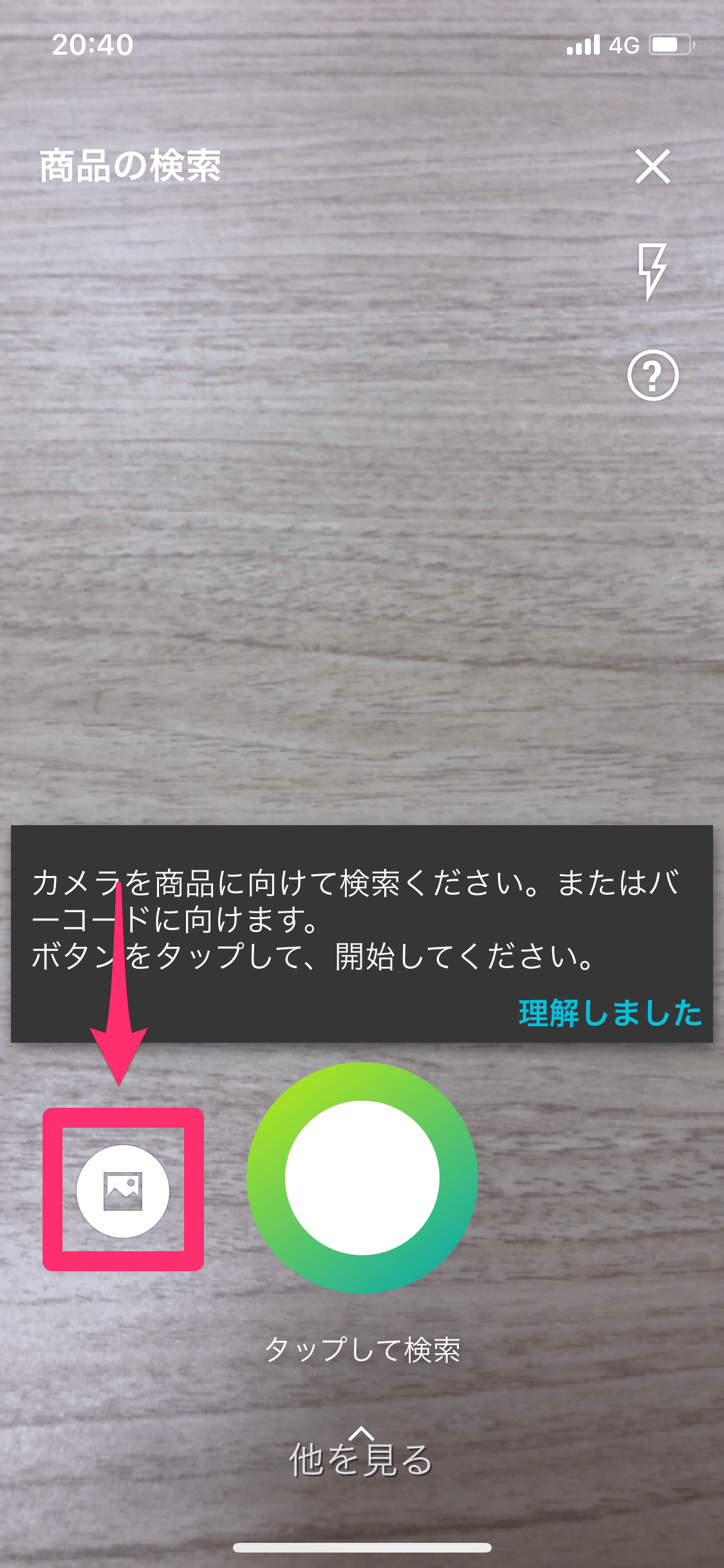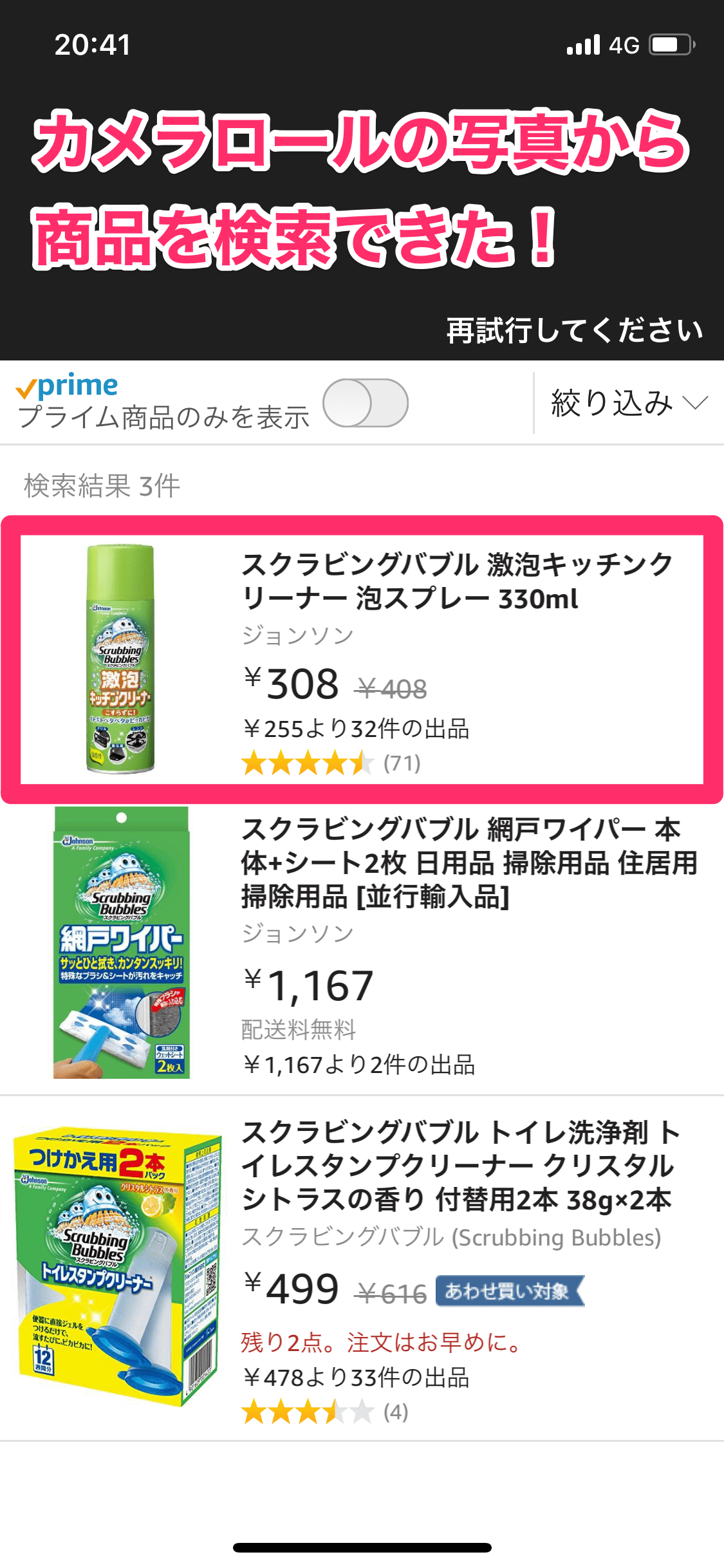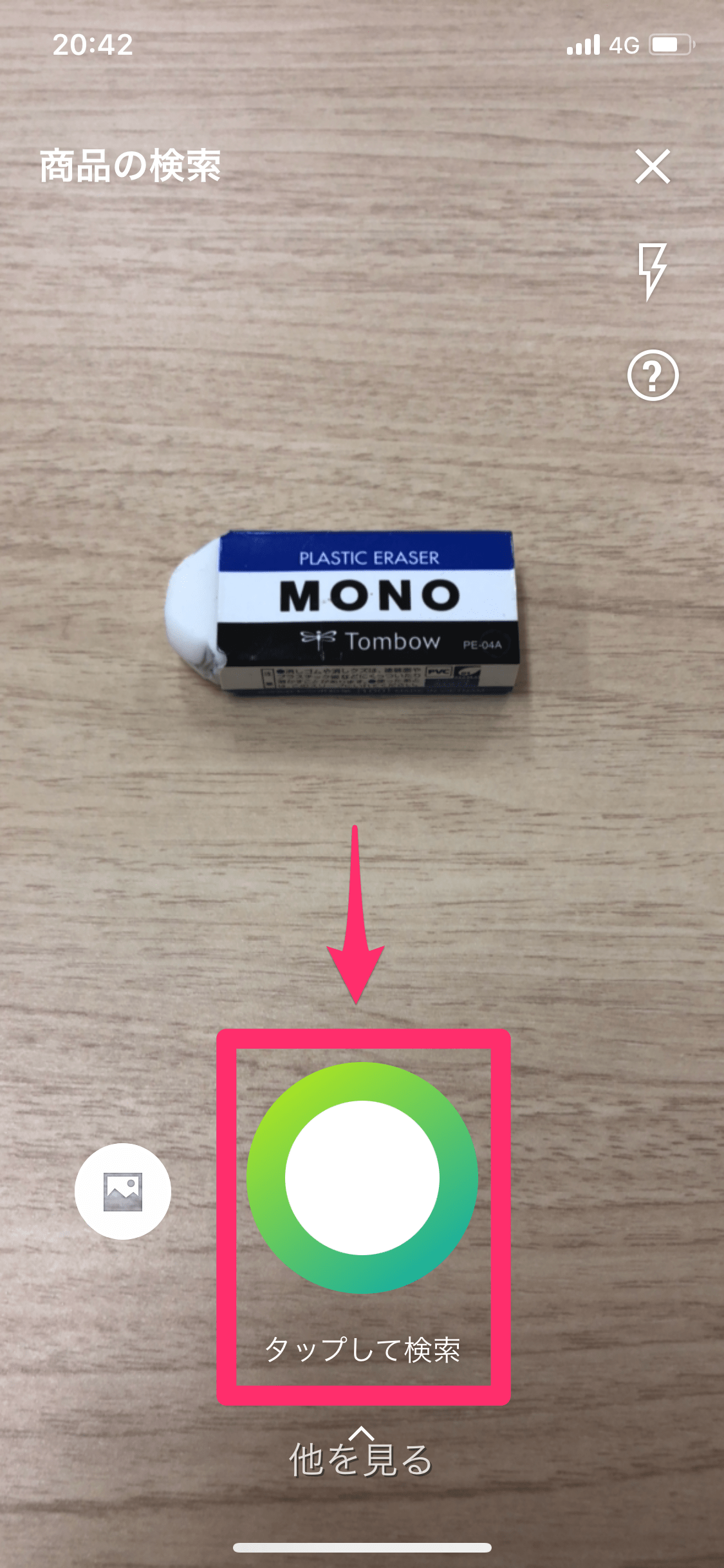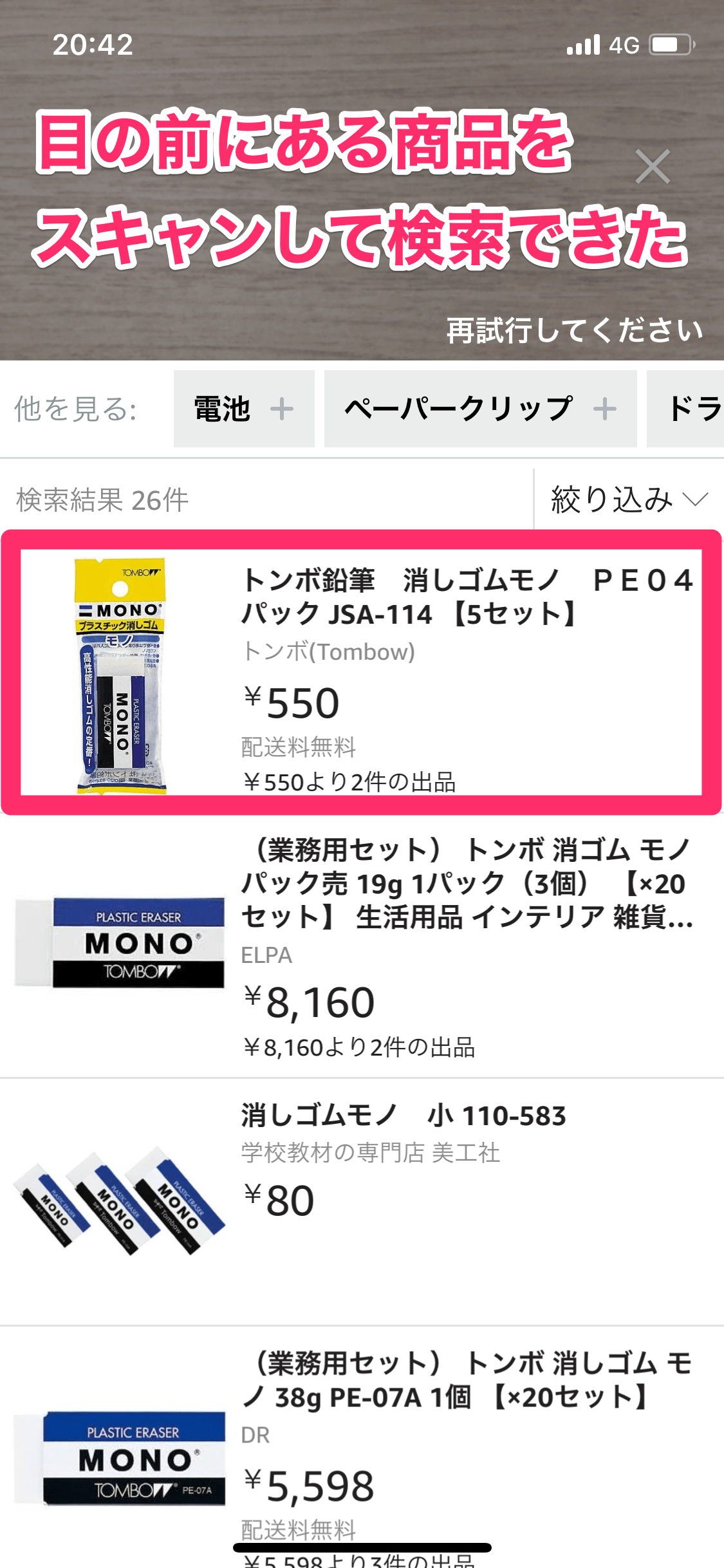スマホでの買い物に欠かせない「Amazonショッピングアプリ」。Amazonユーザーなら当然、iPhoneやAndroidスマホにインストールしていると思います。
実はこのアプリ、スマホならではの機能として「カメラを使って商品を検索できる」のをご存知ですか?
いま目の前にある商品をカメラでスキャンする機能は、1年前くらいから使えるようになりました。そして最近では、「カメラロール」などスマホに保存されている写真でも商品を検索できるようになっています。
「あとで買おう」と思って写真を撮っておいたとき、便利に使えそうですね。さっそく使い方を見てみましょう!
保存されている写真からAmazonで商品を探す
1カメラを使った検索機能を表示する
ここではiPhone Xの画面を例にします。Amazonショッピングアプリを起動し、検索ボックスの右側にあるカメラのアイコンをタップします。
初めての場合のみ、カメラを使った検索機能の説明が表示されます。[続行]をタップし、次に表示されるメッセージで[OK]をタップします。
2商品の検索を選択する
カメラを使った検索機能のメニューで[product search]をタップします。
3保存されている写真を選択する
カメラが起動しました。保存されている写真から検索するには、中央の左側にあるボタンをタップします。続けて、カメラロールなどから写真を選択しましょう。
4写真から商品が検索された
写真を選択すると、写っている商品の検索が開始されました。しばらく待つと...
写真の商品が検索結果に表示されました!
目の前にある商品をカメラでスキャンする
カメラでスキャンする機能は以前からありますが、使い方が少し変わっているのでおさらいします。カメラが起動した画面で、中央のボタンをタップしましょう。
カメラを商品に向けてスキャンします。商品のパッケージなどでは、バーコードをスキャンしたほうが高い精度で検索できます。
商品を検索できました。簡単ですね!
いかがでしたか? 商品を写真でメモしていたときや、商品名をよく覚えていないとき、スマホで入力するのが面倒なときなどに、カメラを使った検索機能をぜひ使ってみてくださいね。
あわせて読みたい
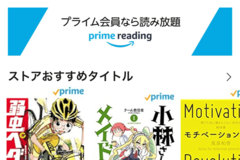
【Amazon】使わないともったない!プライム会員ならスマホで読み放題「Prime Reading」のはじめかた
数百冊の書籍や雑誌、マンガが読み放題になる「プライムリーディング」、利用していますか? iPhoneやAndroidスマートフォンだけですぐに使い始められるので、プライム会員の方は必見です!